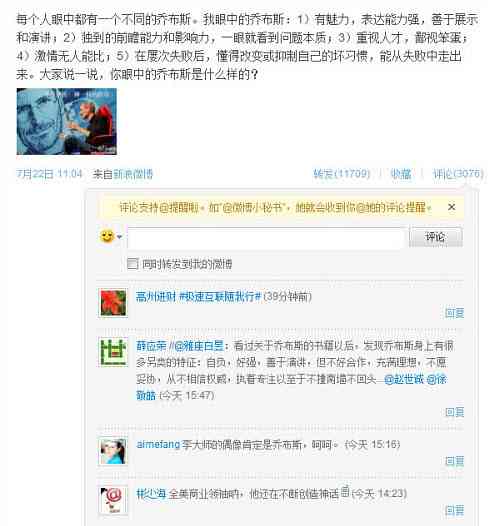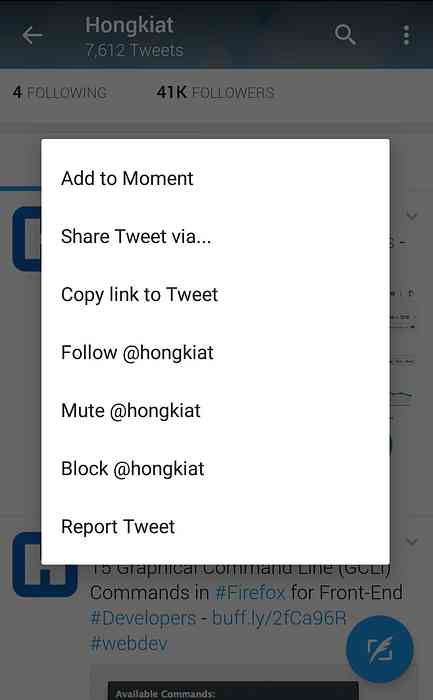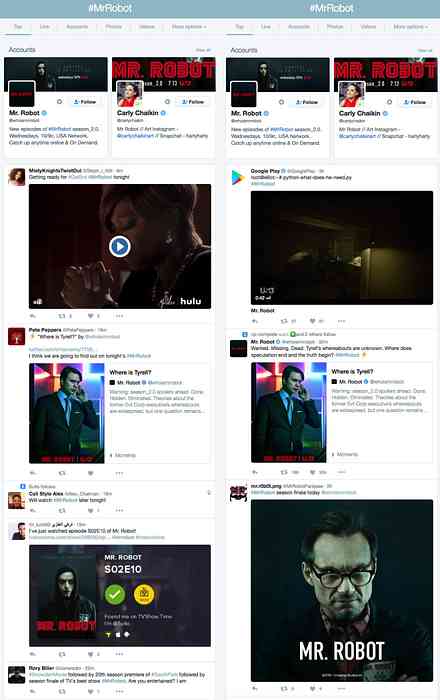У Twitter есть сочетания клавиш, и вы должны их использовать

Вы просматриваете Twitter с помощью мыши? Останови это! Сочетания клавиш в Twitter делают все об использовании этого сайта быстрее, и их легко подобрать.
Не многие люди понимают это, но веб-приложения также могут иметь сочетания клавиш, в том числе Facebook и Twitter. Изучить сочетания клавиш в Твиттере не сложно: на самом деле вы можете быстро их освоить. Просто нажмите «?», И вы увидите это всплывающее окно:

Если вы привыкли к веб-сочетаниям клавиш, многие из них будут казаться интуитивно понятными, но если нет, то здесь есть быстрый декодер для всех этих загадочных функций. Не волнуйтесь: это довольно просто!
Навигация и взаимодействие с твитами
Перво-наперво: вам нужно научиться прыгать с твита на твит. Перейдите в Twitter, затем нажмите букву «j» на клавиатуре. Затем вы увидите синюю рамку вокруг верхнего твита:

Теперь вы можете просматривать свою временную шкалу, используя «j», чтобы спуститься на один, и «k», чтобы подняться на один. Синяя коробка переместится, и браузер прокрутится вниз, чтобы не отставать.
Различные сочетания клавиш позволяют вам взаимодействовать с тем сообщением, которое в данный момент окружено синим прямоугольником. Нажмите «r», чтобы ответить на выделенный в данный момент твит, «l», чтобы понравиться, или «t», чтобы ретвитнуть его. Вы даже можете быстро отключить звук и заблокировать пользователей с помощью «u» и «b» соответственно.
Хотите увидеть более подробную информацию о конкретном твите? Нажмите «Enter»

Теперь вы можете увидеть, сколько лайков и ретвитов есть в сообщении, и просмотреть ответы, используя «j» и «k». Хит «Escape» в любое время, чтобы вернуться к вашей шкале времени.
Если твит имеет прикрепленные изображения, вы можете нажать «o», чтобы развернуть эти изображения.

Появится первое изображение, и вы можете использовать левую и правую клавиши со стрелками для перехода с одного изображения на другое. Снова нажмите «Escape», чтобы вернуться к вашей шкале времени..
Если во время просмотра вы заметили, что есть новые твиты, которые вы хотели бы видеть, просто нажмите клавишу «.» Или точку. Откроются новые твиты вверху вашей временной шкалы, и Twitter прокрутит до верха и выберет первый твит для вас..
Составьте твит, не касаясь мышью
Что-то у тебя на уме? Лучше чирикать это миру. Чтобы сделать это, не касаясь своей грязной мыши, просто нажмите клавишу «n». Откроется окно создания:

Введите свой твит, как обычно. Когда вы закончите, нажмите Control + Enter, чтобы отправить твит (Command + Enter в macOS.)!
Перейти на разные страницы
Вы можете подумать, что мышь нужна для перехода от вашей временной шкалы к вашим уведомлениям или любому другому разделу сайта. Это не! Есть несколько горячих клавиш для перехода с одной страницы на другую..
Эти ярлыки работают немного по-другому: чтобы их использовать, нужно быстро нажать «g», а затем еще одну букву. Если вы любите сочетания клавиш Gmail, они работают одинаково.
Если вы хотите видеть свои уведомления, нажмите «g», а затем «n». Если вы хотите просмотреть свой собственный профиль, нажмите «g», а затем «p». А если вы хотите просмотреть чужой профиль, нажмите «g». С последующим «и». В этом случае появится окно:

Начните вводить пользователя, профиль которого вы хотите видеть, и нажмите «Enter», когда увидите нужный. Вы попадете в профиль. Когда вы закончите просматривать твиты пользователей, нажмите «g», затем «h», чтобы вернуться к вашей временной шкале..
(Вы также можете нажать «g» и «o», чтобы перейти к Моментам ... но кто использует Моменты?)
И это большая часть того, что вам нужно знать. Опять же, вы можете увидеть полный список сочетаний клавиш в любое время, нажав «?» На клавиатуре. Проверяйте это всякий раз, когда вы забудете сочетание клавиш, и в конце концов вы удивитесь, почему вы когда-нибудь удосужились использовать Twitter с помощью мыши. наслаждаться!